Para este tutorial vamos a idear un ‘alias’ cuyo ejemplo sera que ejecute el comando de ‘ls -lh’.
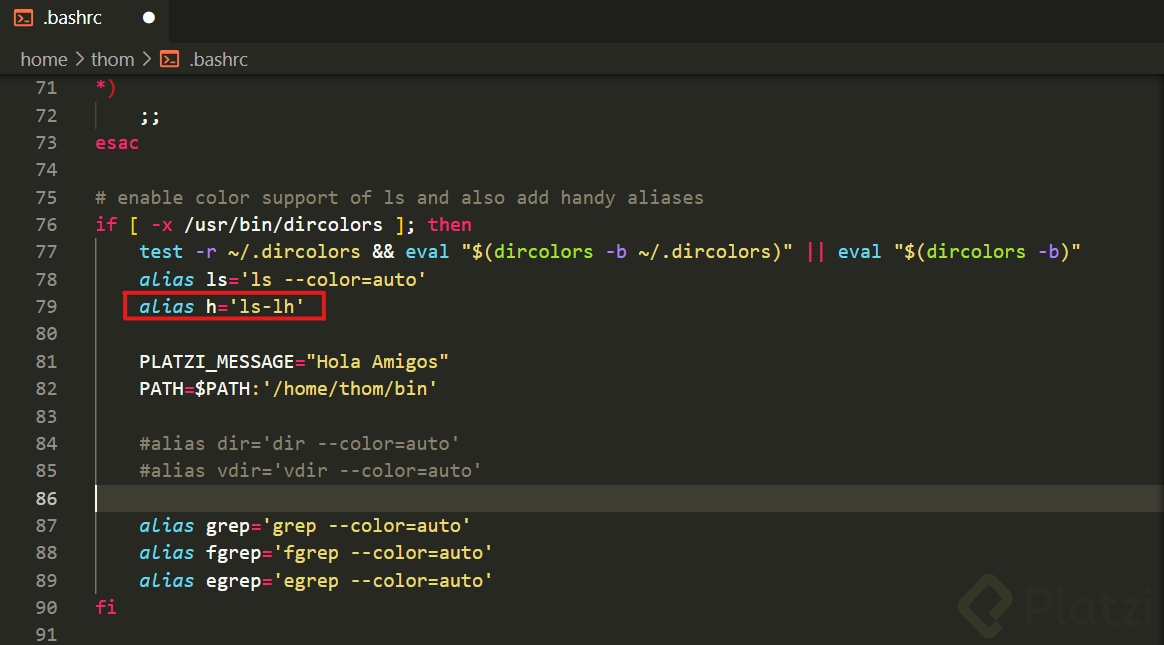
Primeramente el comando de ‘ls’ nos genera una lista de los archivos y directorios almacenados en el lugar donde nos econtremos
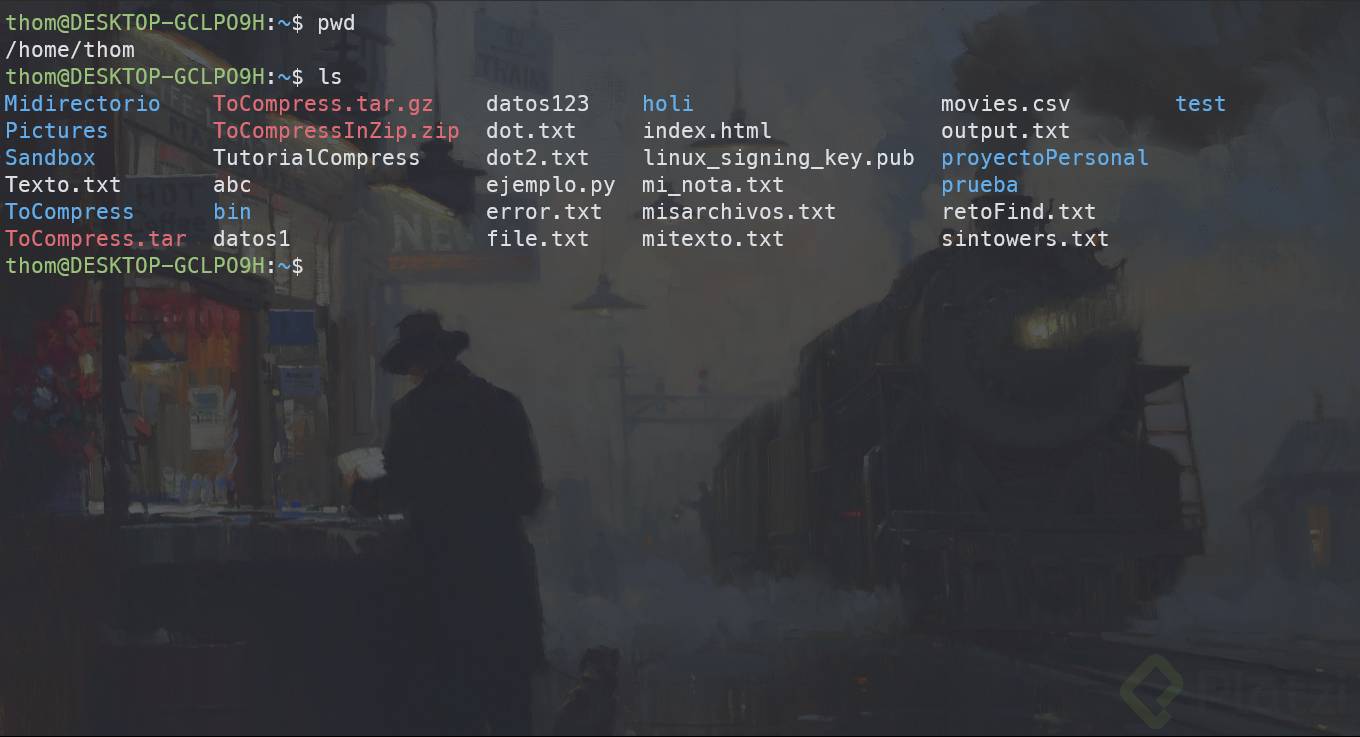
Luego al agregarle la particularidad de ‘-l’ un comando como ‘ls -l’ nos dara una descripcion detallada de cada uno de los elementos que se estan enlistando, luego con la opcion de ‘-h’, el comando quedaria en ‘ls -lh’ que nos da una alternativa de las mismas descripciones pero para una lectura humana

Despues digitaremos el comando de ‘code’ que nos abriria nuestro visual studio code ya instalado y entrelazado al wsl en este caso, luego ahi tendremos que bajar hasta unas lineas que las veremos señaladas en la siguiente imagen, donde colocaremos nuestro alias
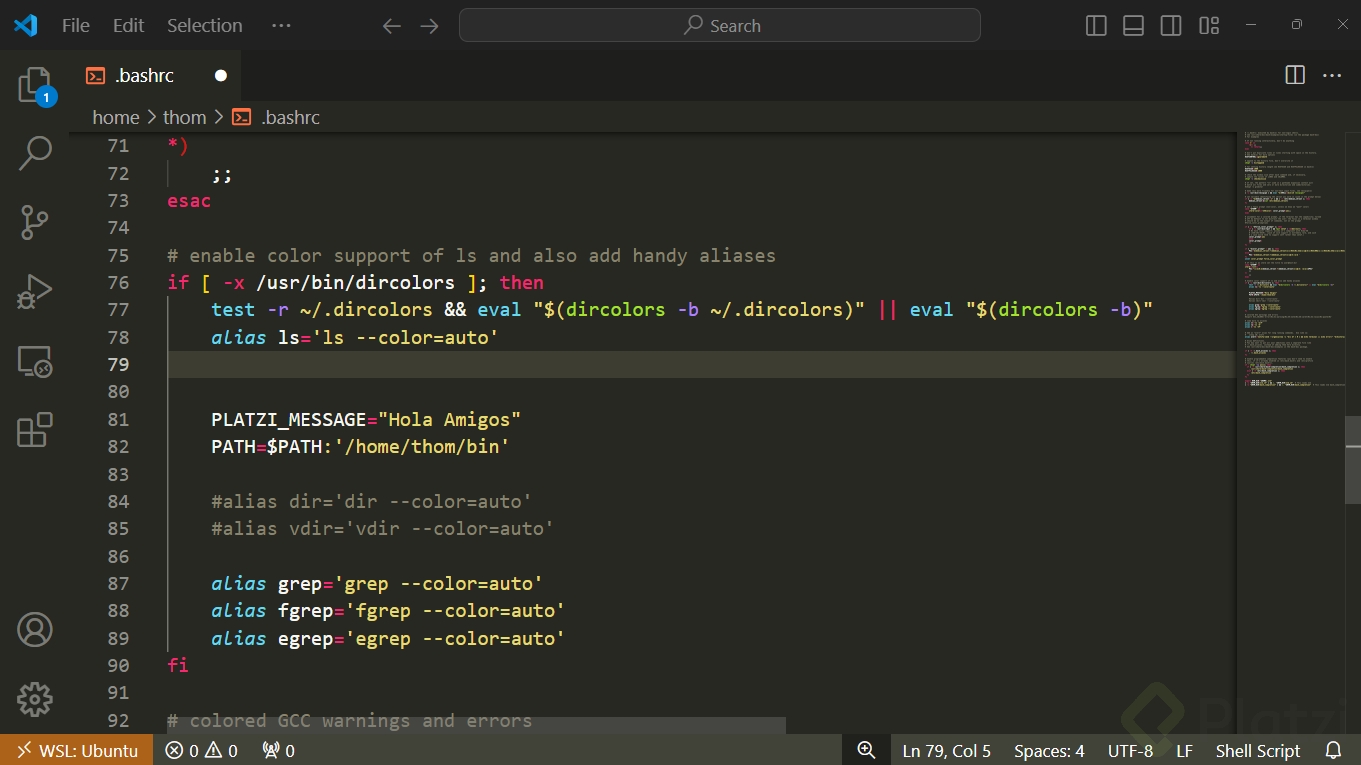
Ahi colocaremos nuestro alias, que para nuestro caso seria: alias h =‘ls -lh’ , el cual nos proporcionara la opcion de que al momento de escribir la letra “h” en nuestra terminal, se va a ejecutar el comando antes descrito de ‘ls -lh’
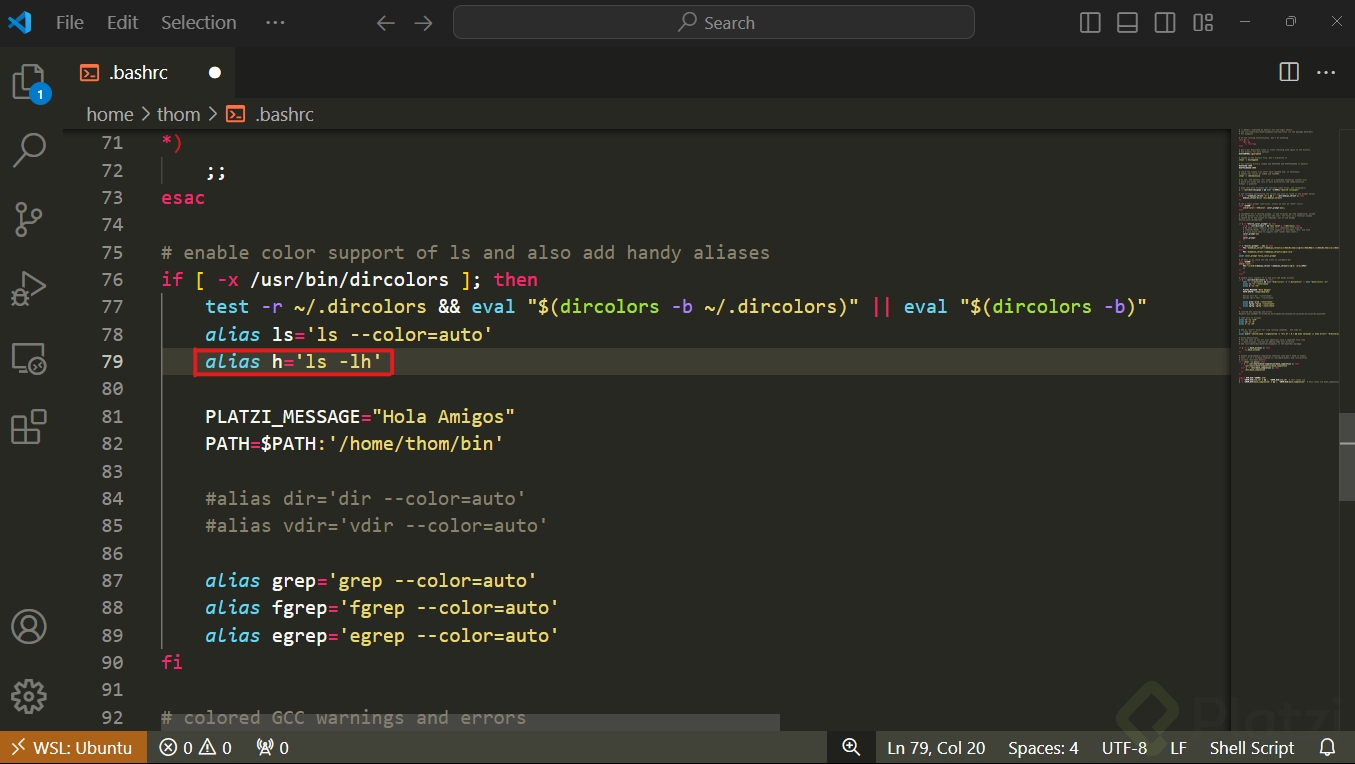
Para que esto funcione exitosamente, tendremos que primeramente guardar el cambio en visual studio code con Ctrl + S, y luego nos dirigimos a nuestra terminal y actualizamos nuestra shell, en mi caso es bash, por lo que coloco en una linea solo ese comando de ‘bash’
Y ya estaria asi tendriamos nuestro alias de forma permanente

Curso de Introducción a la Terminal y Línea de Comandos




